本地git和远程github连接完整教程
2017-05-17 14:36
465 查看
一、注册账户以及创建仓库
要想使用github第一步当然是注册github账号了。之后就可以创建仓库了(免费用户只能建公共仓库),Create a New Repository,填好名称后Create,之后会出现一些仓库的配置信息,这也是一个git的简单教程。步骤如下:1、打开https://github.com 直接在首页上注册
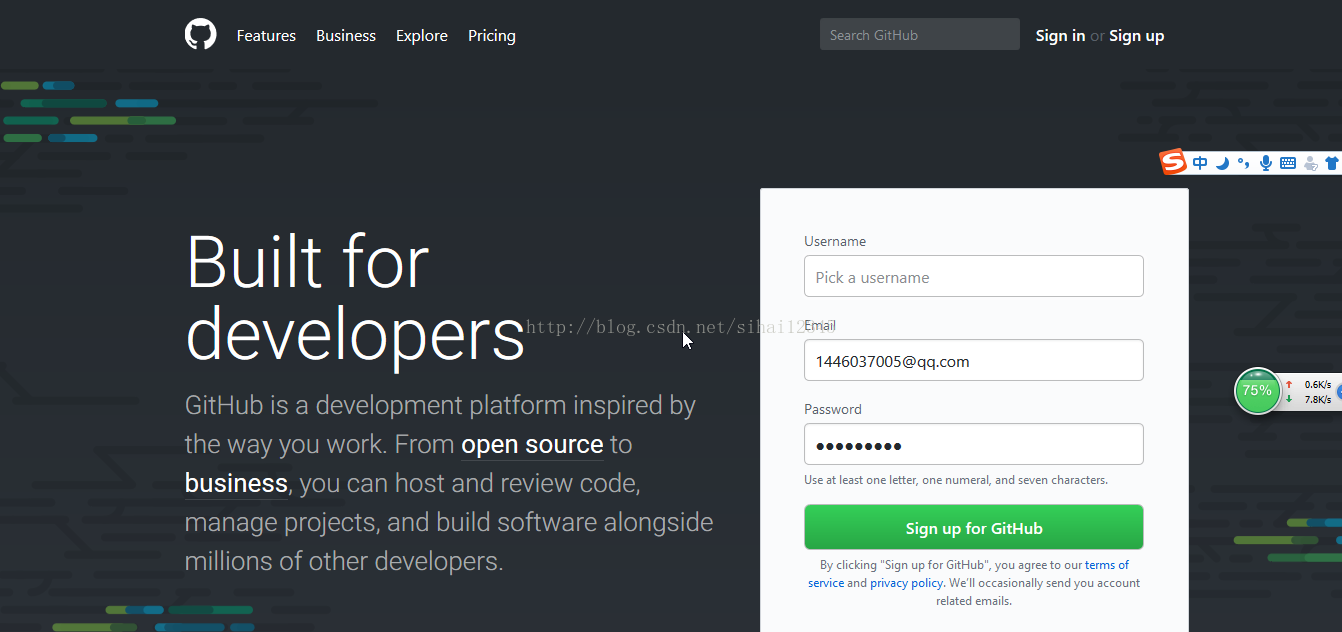
2、点按钮注册成功之后,在页面上方用户菜单上选择 “+”->New repository 创建一个新的仓库
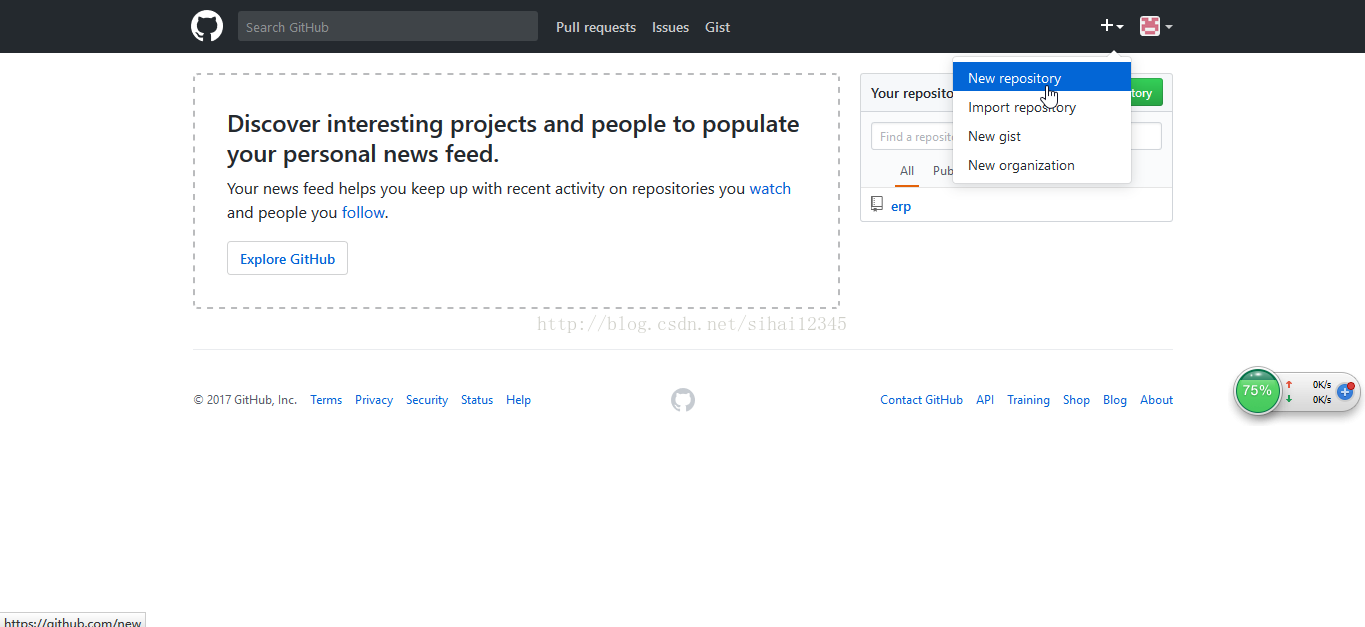
3、为仓库取一个名字,点击创建仓库按钮 你将成功创建一个仓库
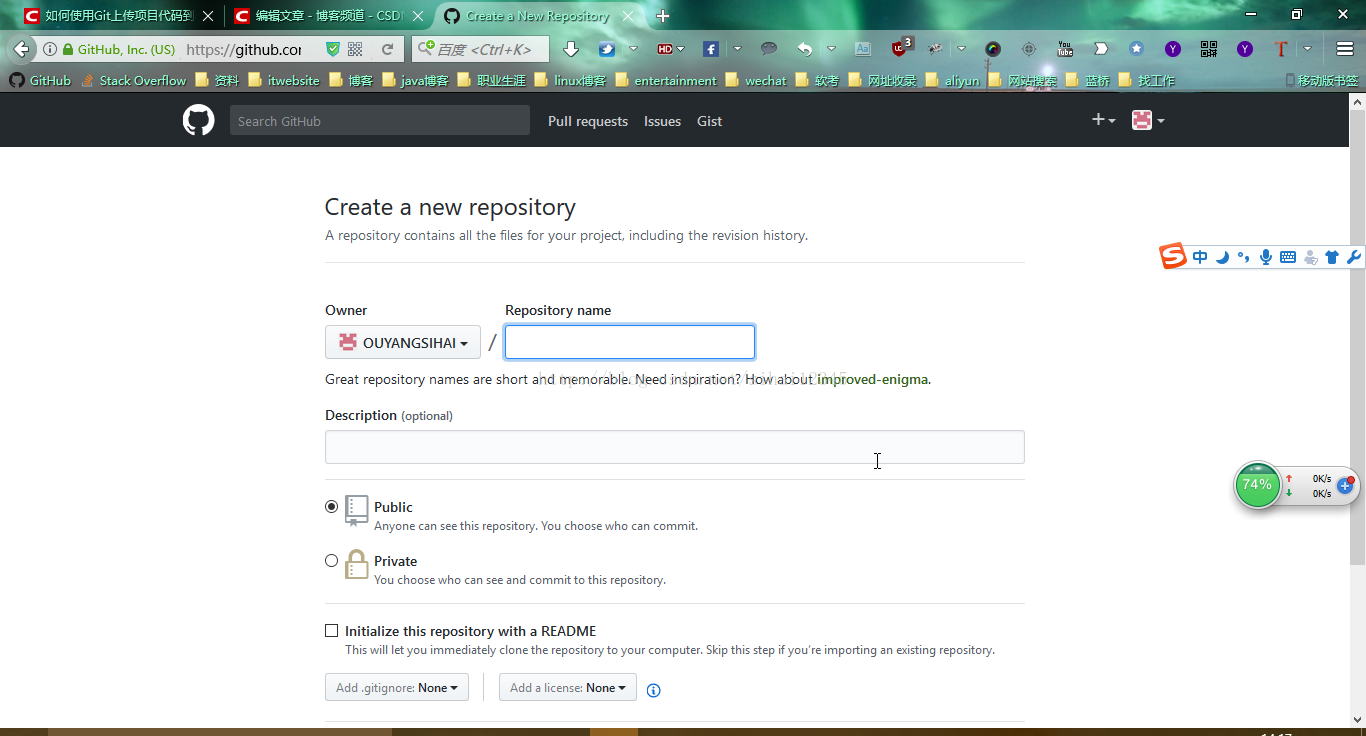
github是服务端,要想在自己电脑上使用git我们还需要一个git客户端,
windows用户请下载 http://msysgit.github.com/
mac用户请下载 http://code.google.com/p/tortoisegit/
一路next,安装成功后, 回到C盘,或任何文件夹下,点鼠标右键会多出一些菜单
如Git Bash here、Git Gui , 说明安装成功。
三、配置Git
我们先在电脑硬盘里找一块地方存放本地仓库,比如我们把本地仓库建立在C:java\git文件夹下进入git文件夹 鼠标右键操作如下步骤:
1)右键Git Bash进入git命令行,截图效果如下:
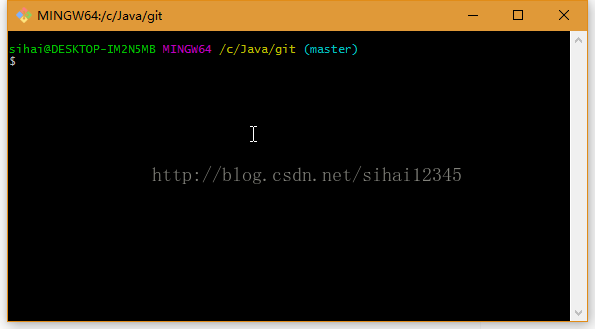
为了保险起见,我们先执行git init命令
$ git init
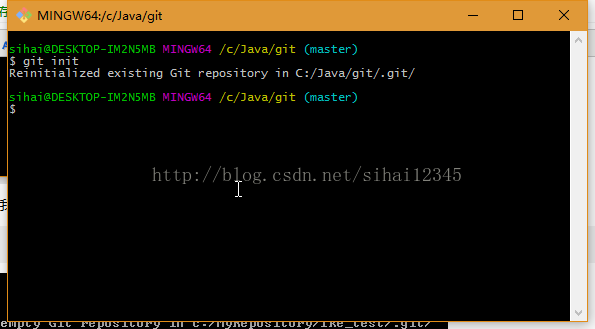
为了把本地的仓库传到github,还需要配置ssh key。
2)在本地创建ssh key
$ ssh-keygen -t rsa -C "your_email@youremail.com"
后面的your_email@youremail.com改为你的邮箱。我的邮箱是18370876897@163.com:
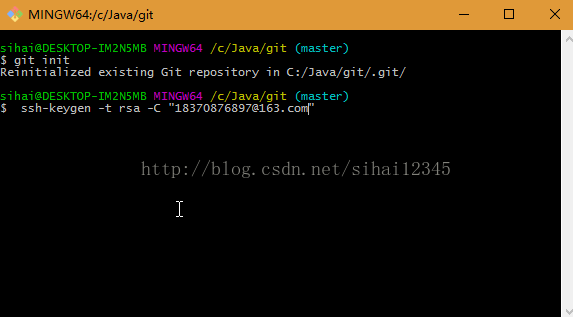
直接点回车,说明会在默认文件id_rsa上生成ssh key。
然后系统要求输入密码,直接按回车表示不设密码

重复密码时也是直接回车,之后提示你shh key已经生成成功。
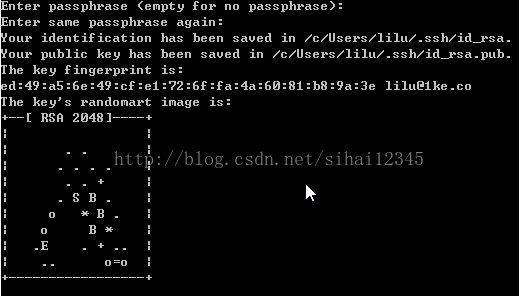
然后我们进入提示的地址下查看ssh key文件。 我的电脑的地址是C:\Users\sihai\.ssh ,其中sihai是我的电脑的名称
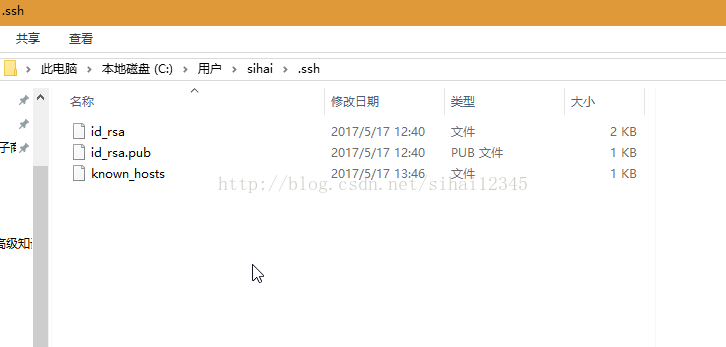
打开id_rsa.pub,复制里面的key。里面的key是一对看不懂的字符数字组合,不用管它,直接复制。
回到github网站,进入Account Settings,左边选择SSH Keys,Add SSH Key,
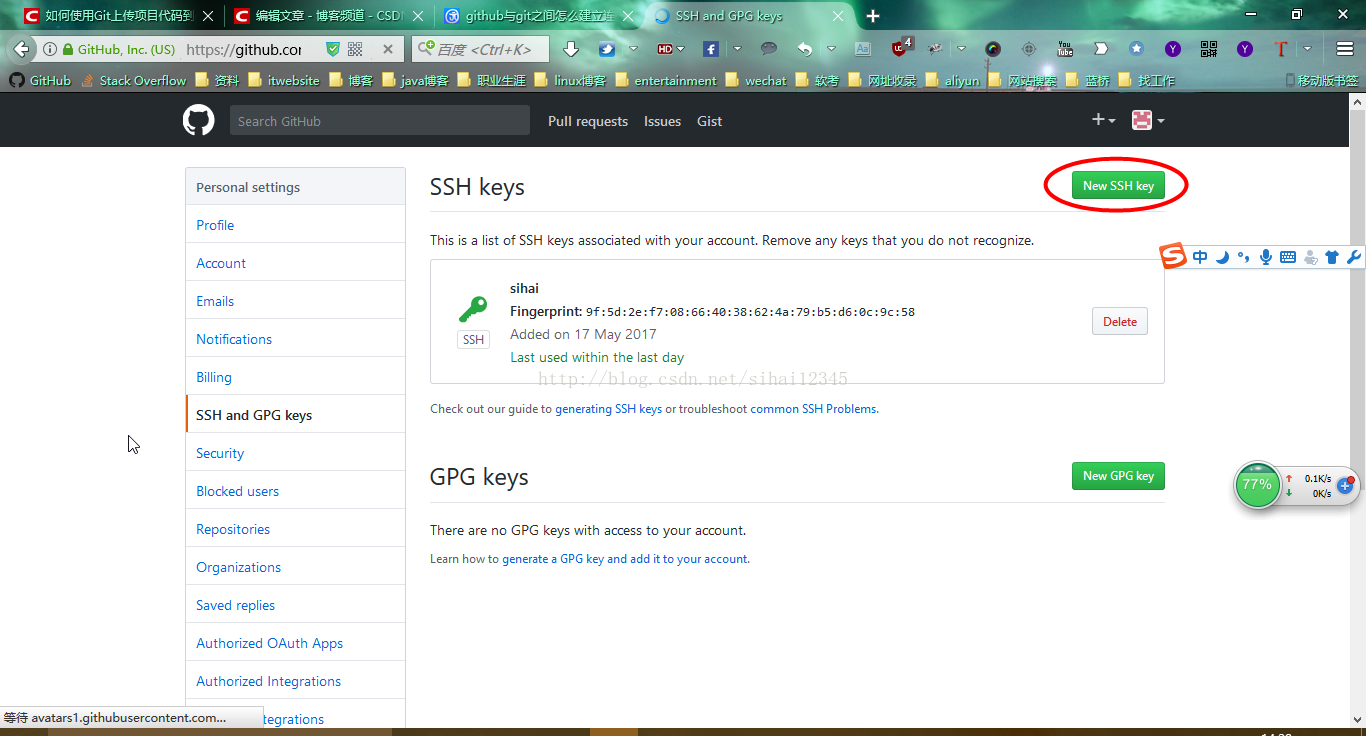
title随便填,粘贴key。
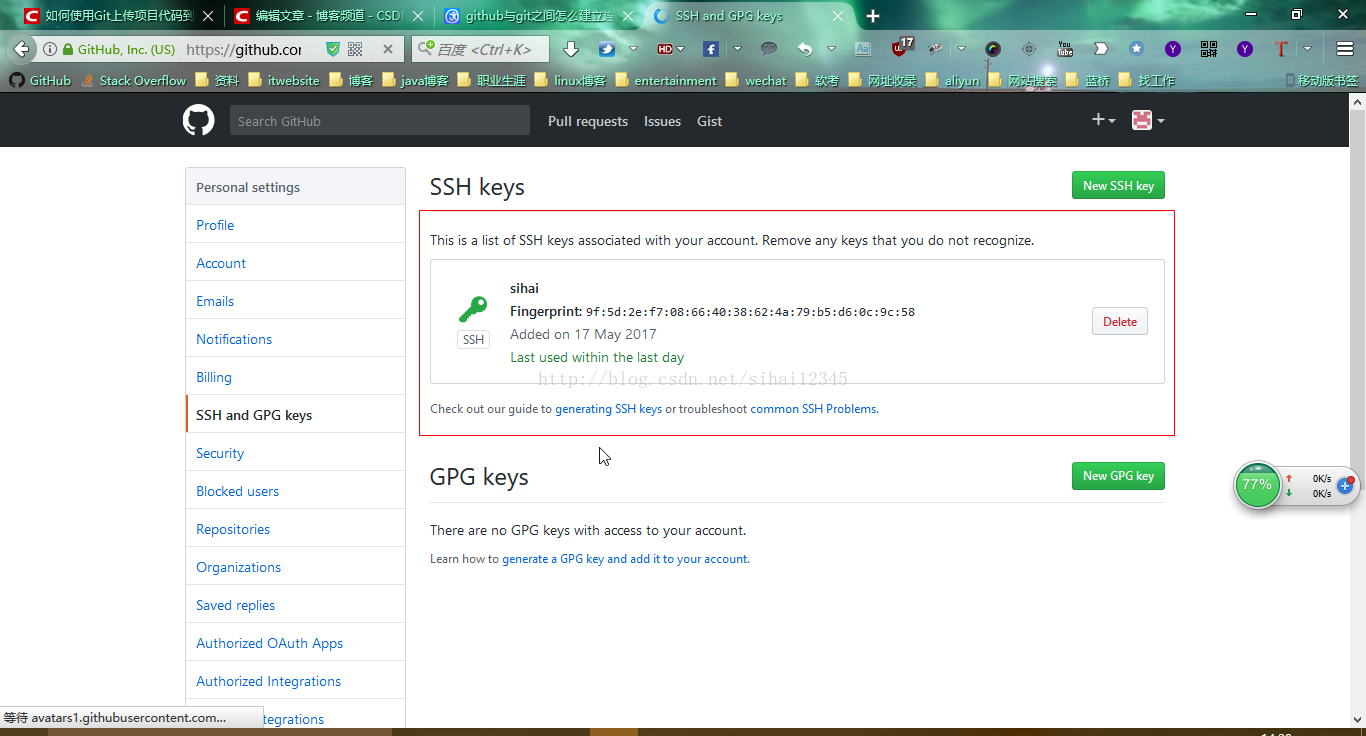
3)验证是否成功,在git bash下输入
$ ssh -T git@github.com
回车就会看到:You’ve successfully authenticated, but GitHub does not provide shell access 。这就表示已成功连上github。
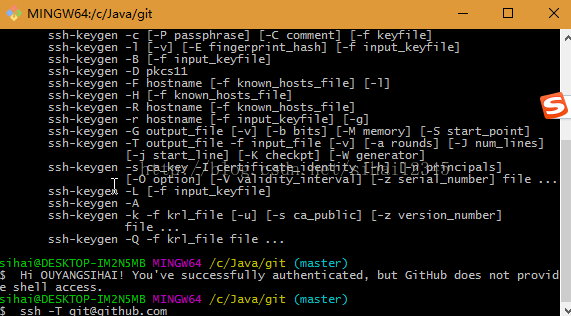
4)接下来我们要做的就是把本地仓库传到github上去,在此之前还需要设置username和email,因为github每次commit都会记录他们
$ git config --global user.name "your name" $ git config --global user.email "your_email@youremail.com"
[/code]
5)进入要上传的仓库,右键git bash,添加远程地址
$ git remote add origin git@github.com:yourName/yourRepo.git
后面的yourName和yourRepo表示你再github的用户名和刚才新建的仓库,加完之后进入.git,打开config,这里会多出一个remote “origin”内容,这就是刚才添加的远程地址,也可以直接修改config来配置远程地址。
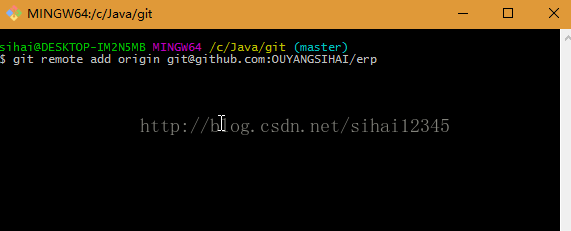
与github上的对应
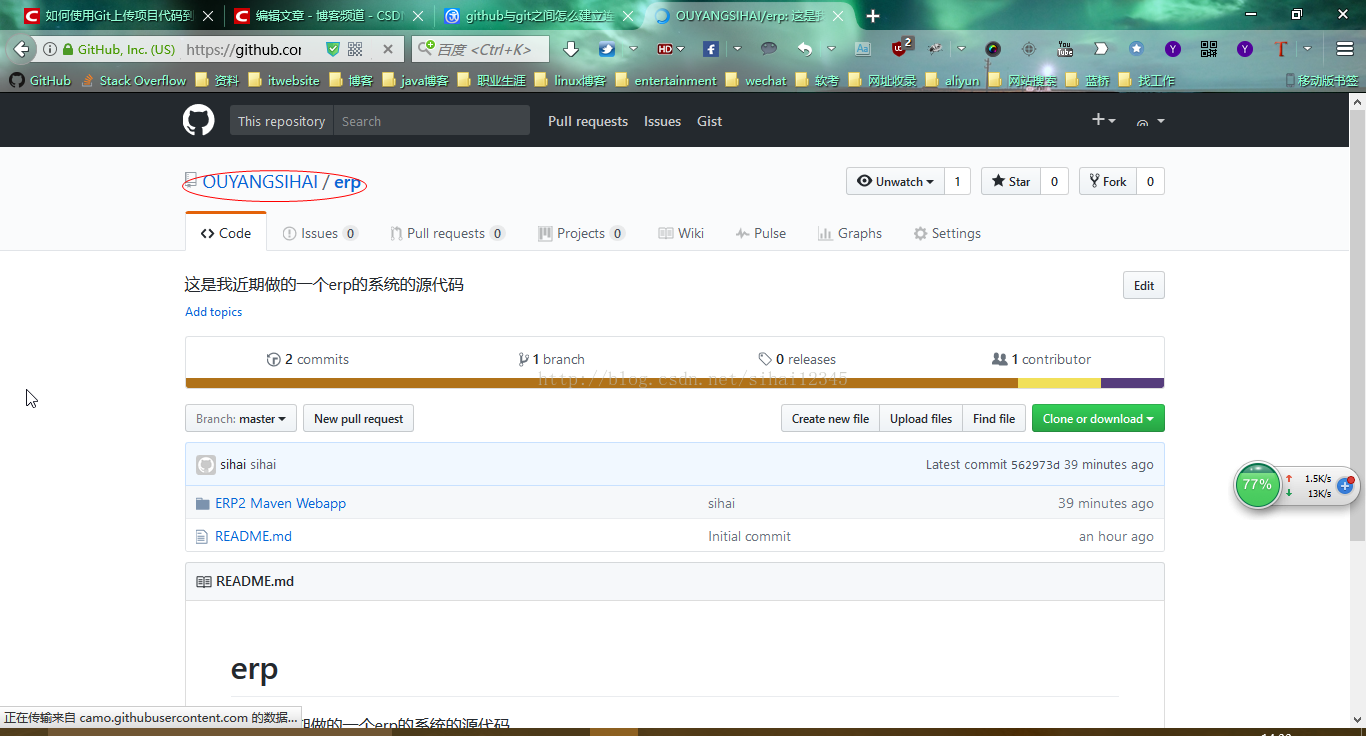
好了,到现在已经将本地的git和GitHub连接起来了。
相关文章推荐
- Git 使用教程 之 Mac Git 本地创建ssh key并且测试是否远程连接GitHub成功
- 本地新建GitHub远程仓库SSH连接,git init 及 clone的操作记录
- 本地Git仓库与远程Github仓库的SSH连接配置
- Git 本地仓库与github远程连接
- git使用系列(1)-使用SSH密钥连接Github【图文教程】
- Git本地仓库与Github远程仓库关联
- 使用git将代码存入远程仓库github和从github上克隆代码到本地
- git从本地添加到github远程库失败的解决方法
- Linux下安装操作Git远程仓库与本地仓库同步的教程
- github建立本地与远程仓库的连接
- Git小白教程3---远程仓库克隆到本地
- 关于本地连接远程github仓库的若干问题
- Git本地仓库和github远程仓库
- git 本地和远程github冲突问题解决
- Git/GitHub教程2-与本地和GitHub上删除repository和folder相关
- Android基础入门教程——1.5.2 Git之使用GitHub搭建远程仓库
- git连接本地服务器教程
- Git本地仓库与Github远程仓库关联
- Github-git pull解决远程与本地仓库的冲突
- git本地仓库连接多远程
